Microsoft Edge浏览器怎样导入收藏夹-Microsoft Edge浏览器导入收藏夹的方法
 发布于2024-12-28 阅读(0)
发布于2024-12-28 阅读(0)
扫一扫,手机访问
很多用户刚接触Microsoft Edge浏览器,并不是很熟悉Microsoft Edge浏览器怎样导入收藏夹?接下来,小编就为大伙带来了Microsoft Edge浏览器导入收藏夹的方法,感兴趣的用户快来下文看看吧。
进入Microsoft edge浏览器的界面中后,然后再点击右上角处的三点。然后再点击【设置】
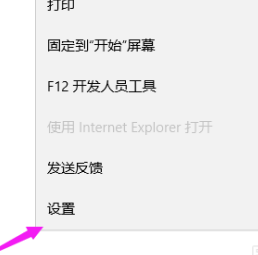
在Microsoft edge浏览器设置界面中,然后点击【导入其他浏览器中的收藏夹】。
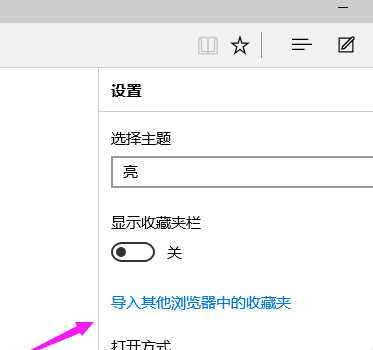
选择一个你要导入收藏夹的浏览器,然后再点击【导入】
可以选择一个或是电脑上多个收藏夹的浏览器。
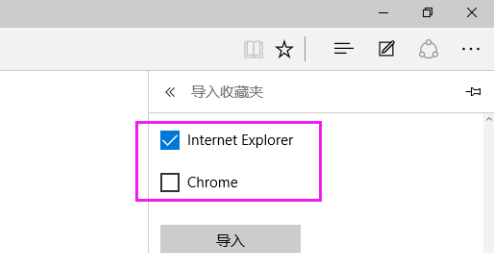
正在从其他浏览器转入收藏到Microsoft edge浏览器中
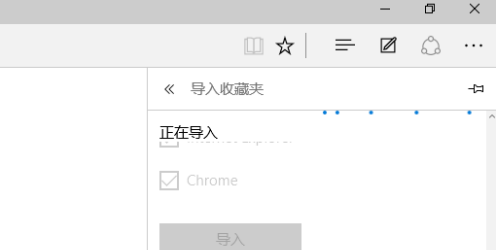
这里看到到的就是从浏览器内导入过来的收藏夹的相关收藏。
点击一下【收藏栏】这就会看到你以前浏览器的全部链接。
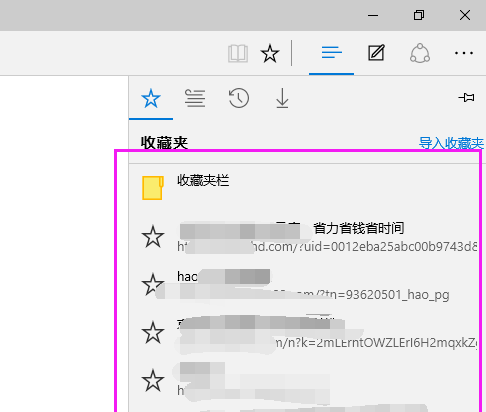
此处看到的就是收藏夹内的链接,如果有需要的朋友也可以使用这个方法导入收藏夹。免去再找以前的想要的链接。
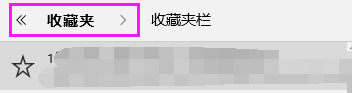
本文转载于:https://www.pcsoft.com.cn/article/59920.html 如有侵犯,请联系admin@zhengruan.com删除
产品推荐
-

售后无忧
立即购买>- DAEMON Tools Lite 10【序列号终身授权 + 中文版 + Win】
-
¥150.00
office旗舰店
-

售后无忧
立即购买>- DAEMON Tools Ultra 5【序列号终身授权 + 中文版 + Win】
-
¥198.00
office旗舰店
-

售后无忧
立即购买>- DAEMON Tools Pro 8【序列号终身授权 + 中文版 + Win】
-
¥189.00
office旗舰店
-

售后无忧
立即购买>- CorelDRAW X8 简体中文【标准版 + Win】
-
¥1788.00
office旗舰店
-
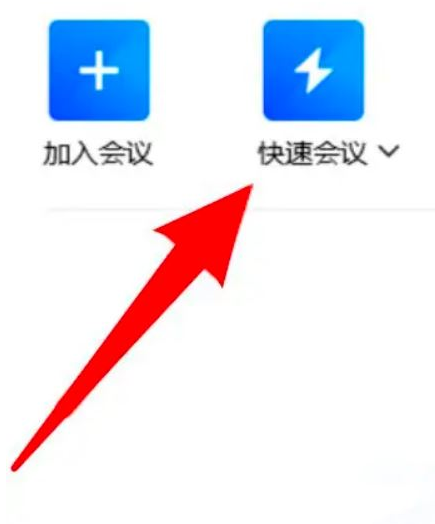 正版软件
正版软件
- 腾讯会议怎么隐藏非视频参会者-腾讯会议隐藏非视频参会者的方法
- 很多新手小伙伴还不了解腾讯会议怎么隐藏非视频参会者,所以下面小编就带来了腾讯会议隐藏非视频参会者的方法,有需要的小伙伴赶紧来看一下吧。1、首先打开腾讯会议,开启一个快速会议,如下图所示。2、进入会议界面后,点击右下角的"设置"图标,如下图所示。3、在打开的窗口界面中,点击左侧菜单栏中的"常规设置"选项,如下图所示。4、最后找到其中的"隐藏非视频参会者",将其小方框勾选上就可以了,如下图所示。上面就是小编为大家带来的腾讯会议怎么隐藏非视频参会者的全部内容,希望对大家能够有所帮助哦。
- 6分钟前 腾讯会议 隐藏非视频参会者 0
-
 正版软件
正版软件
- 得物怎么申请退换货服务_得物售后服务申请方法介绍
- 得物,作为一个深受消费者喜爱的购物平台,一直致力于提供优质的购物体验。然而,有时候由于各种原因,我们可能需要申请退换货服务。那么,如何在得物上申请退换货呢?小编这里整理了些相关资料,有需要的小伙伴可以前来看看。得物如何申请退换货服务?答案:【得物】-【我】-【订单】-【申请售后】。具体步骤:1、首先打开得物软件,进入到首页中可以切换到不同的页面中,在这里点击右下角的【我】;2、然后在我的页面中需要点击的是【订单】按钮,之后在选择需要进行退款的订单;3、接着来到订单详情的页面中我们点击【申请售后】;4、最后
- 16分钟前 退换货 得物 0
-
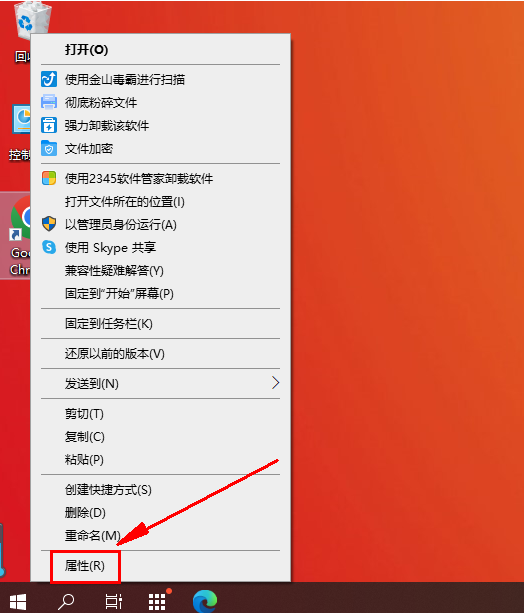 正版软件
正版软件
- 谷歌浏览器图标怎么更改?谷歌浏览器图标更改方法
- 谷歌浏览器图标怎么更改?部分用户看腻了谷歌浏览器的默认图标,想要换成其他的,而谷歌浏览器是为用户提供了免费的修改图标功能的,只需要设置一下就好。接下来小编带来就来分享修改谷歌浏览器图标的方法,感兴趣的小伙伴快来试试吧。 更改方法 1、找到桌面谷歌浏览器快捷方式,点击【右键】-【属性】。 2、点击【更换图标】,如图所示。 3、选择你需要的图标,然后点击【确定】即可,如图所示。
- 31分钟前 图标 谷歌浏览器 0
-
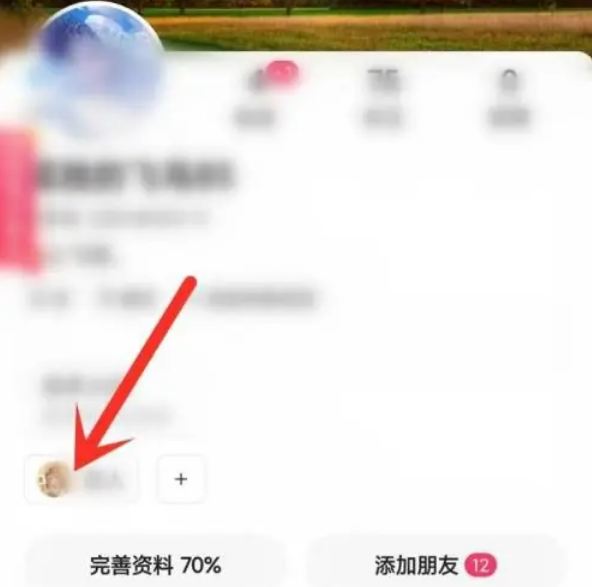 正版软件
正版软件
- 快手历史亲密关系怎么看
- 快手历史亲密关系允许用户将自己与特定好友之间的亲密程度标注在用户资料页上,从而展示出彼此之间的亲密关系,但是历史上的关系怎么看呢?如果你想知道的话,小编今天分享的教程你可以学习下吧。快手历史亲密关系查看方法第一步、打开快手个人主页,点击上方【亲密关系】图标。第二步、进入我的亲密朋友界面,点击亲密好友右侧【亲密值】图标。第三步、进入亲密值详情页,找到【亲密印记】卡片,即可查看建立亲密关系时间。
- 46分钟前 历史 快手 0
-
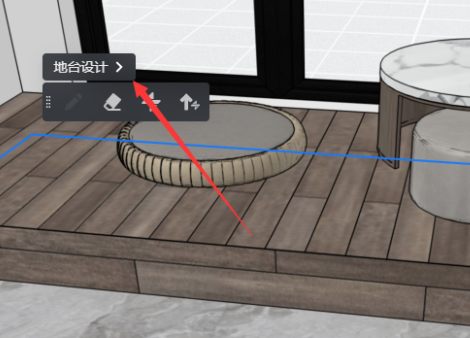 正版软件
正版软件
- 酷家乐怎么做地台-酷家乐做地台的方法
- 酷家乐是设计师们经常使用的软件,那么你们知道酷家乐怎么做地台吗?以下文章就为各位带来了酷家乐做地台的方法,对此感兴趣的用户一同来下文看看吧。打开酷家乐,点击地面,进入“地台设计”。用“矩形”工具,选择想要加地台的范围。选择完成后按一下“Esc键”,将凸出改成200。在左侧选择素材,然后在绘制的区域点击填充。点击绘制区域的侧边线条,进入“立面编辑”,填充相同材质后点击确定即可。
- 1小时前 11:10 酷家乐 地台 0
最新发布
-
 1
1
-
 2
2
-
 3
3
-
 4
4
-
 5
5
-
 6
6
- 微软预告:移动端Edge获得单点登录等诸多功能
- 1828天前
-
 7
7
-
 8
8
- Win10Sets多标签功能下线了 微软回应正在优化
- 1837天前
-
 9
9
- Windows10五月更新存储空间条件变更了
- 1860天前
相关推荐
热门关注
-

- Xshell 6 简体中文
- ¥899.00-¥1149.00
-

- DaVinci Resolve Studio 16 简体中文
- ¥2550.00-¥2550.00
-

- Camtasia 2019 简体中文
- ¥689.00-¥689.00
-

- Luminar 3 简体中文
- ¥288.00-¥288.00
-

- Apowersoft 录屏王 简体中文
- ¥129.00-¥339.00